常用界面设计组件 —— 窗体(QT)
二、常用界面设计组件
组件是GUI的基本元素,也称为UI控件。它接受来自底层平台的不同用户事件,如鼠标和键盘事件(以及其它事件)。所有组件都继承自QObject。QWidget是一个基本的组件,是所有UI组件的基类。它描述组件所需要的大多数属性,包括几何图形、颜色、键盘行为、工具提示等属性。继承关系如下图所示。

2.1 窗体
窗体是指程序的整体界面,可以包含标题栏、菜单栏、 工具栏、关闭按钮、最小化按钮、最大化按钮等。 QMainWindow、QWidget、QDialog 三个类就是用来创建窗体的,可以直接使用也可以继承后再使用。
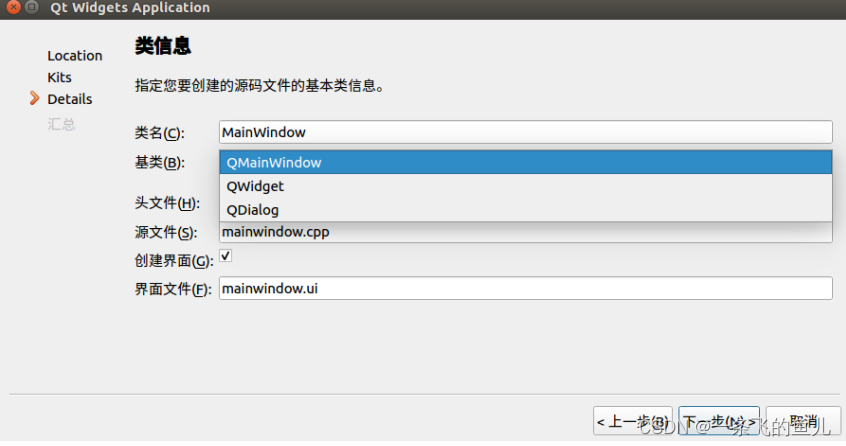
-
QMainWindow
QMainWindow 窗口可以包含菜单栏、工具栏、状态 栏、标题栏等,是最常见的窗口形式,可以作为GUI程 序的主窗口
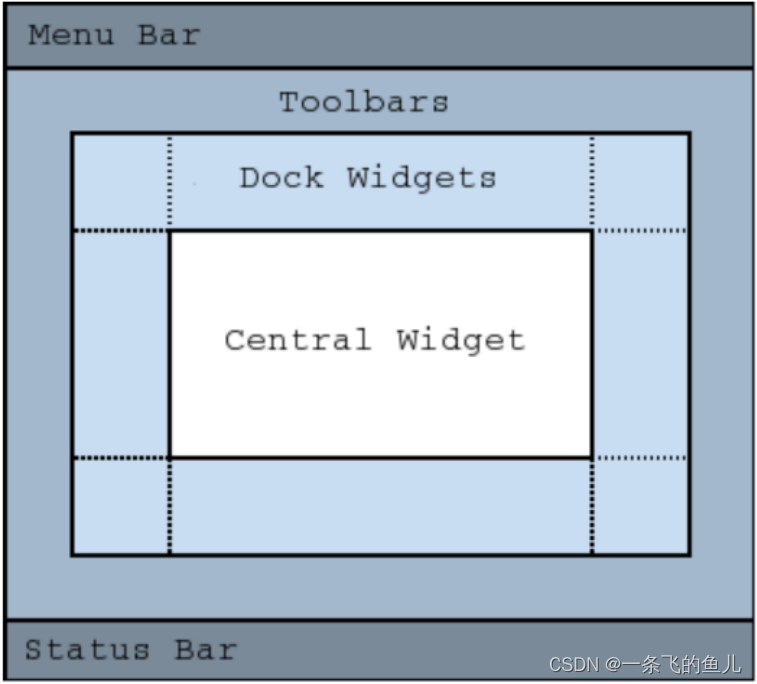
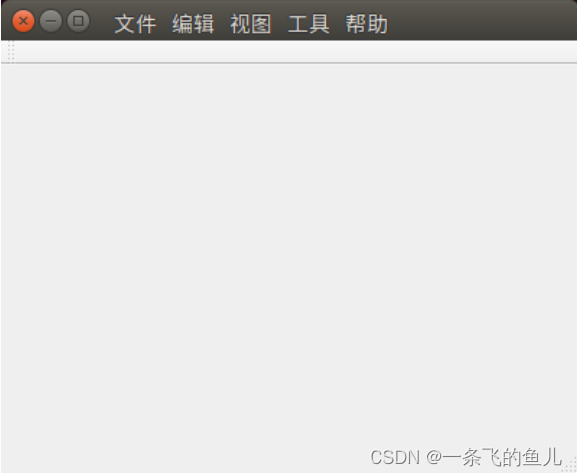
注意:若不显示菜单栏可按如下方式设置
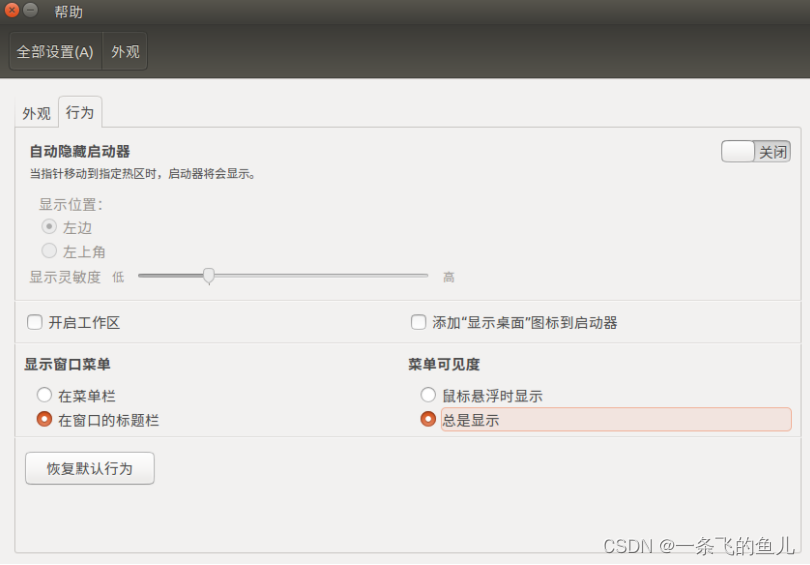
-
QDialog
QDialog 是对话框窗口的基类。对话框主要用来执行短 期任务,或与用户进行互动,它可以是模态的也可以是 非模态的。QDialog 没有菜单栏、工具栏、状态栏等。

-
QWidget
QWidget是Qt中所有可绘制类的基类。任何基于 QWidget的类都可以在没有父类的情况下显示为窗口 。
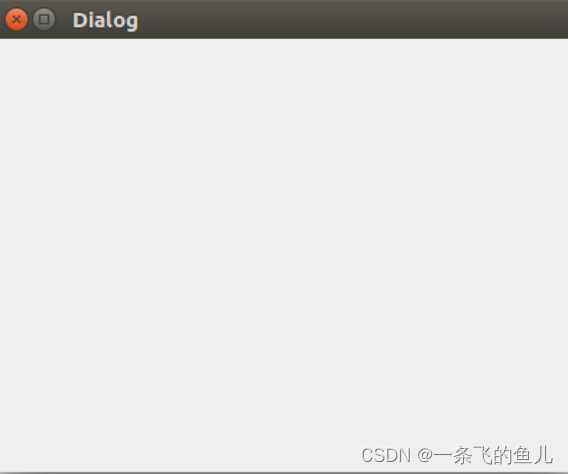
如果是主窗口,就使用 QMainWindow;如果是对话框,就是用 QDialog;如果不确定,或有可能作为顶级窗口,也有可能嵌入到其他窗口中,那么使用 QWidget。
2.1.1 设置窗体位置、大小及背景颜色
窗体初始位置为(100,100),控制窗体不可更改大, 最大、最小均为 800x640,背景色为红色。
MainWindow::MainWindow(QWidget *parent) :
QMainWindow(parent),
ui(new Ui::MainWindow)
{
ui->setupUi(this);
//或者使用 setGeometry
move(100,100);
setMaximumSize(800,640);
setMinimumSize(800,640);
setStyleSheet("background:red");
}
运行效果如下图所示
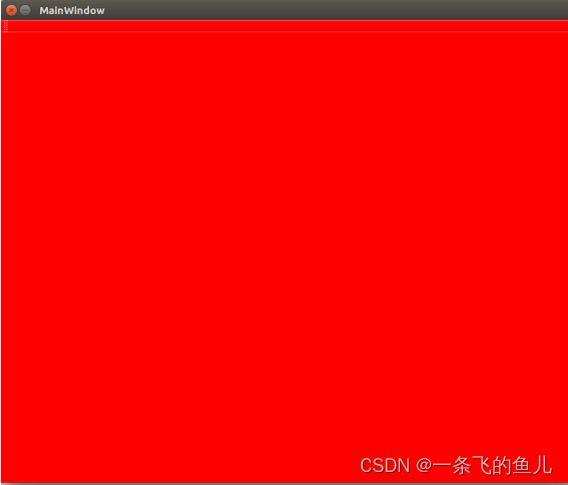
2.1.2 设置窗体标题
添加图片资源
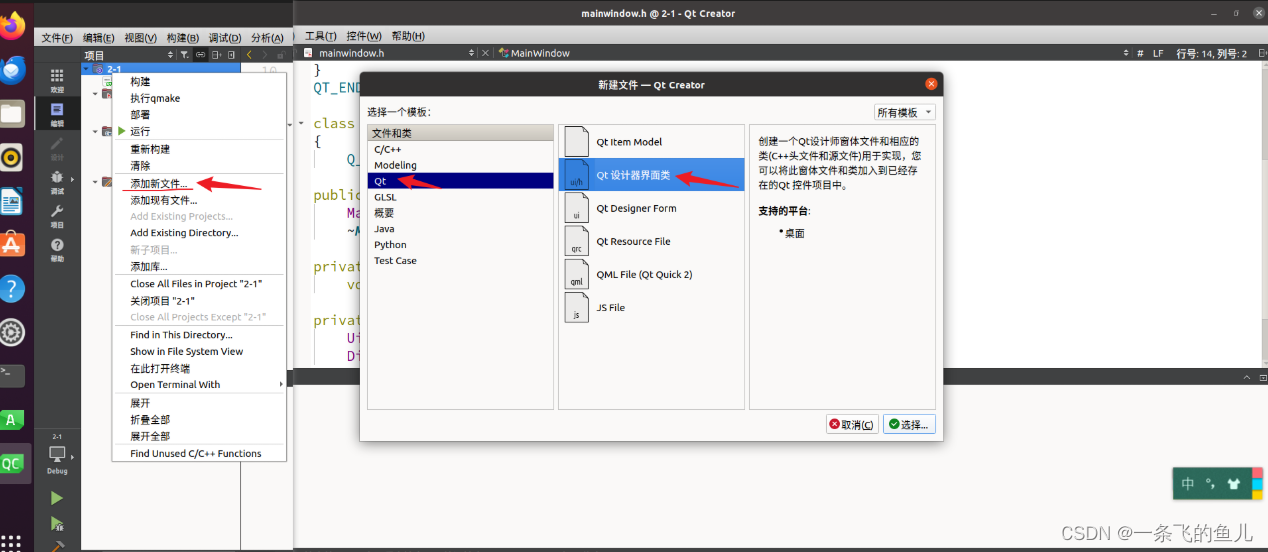
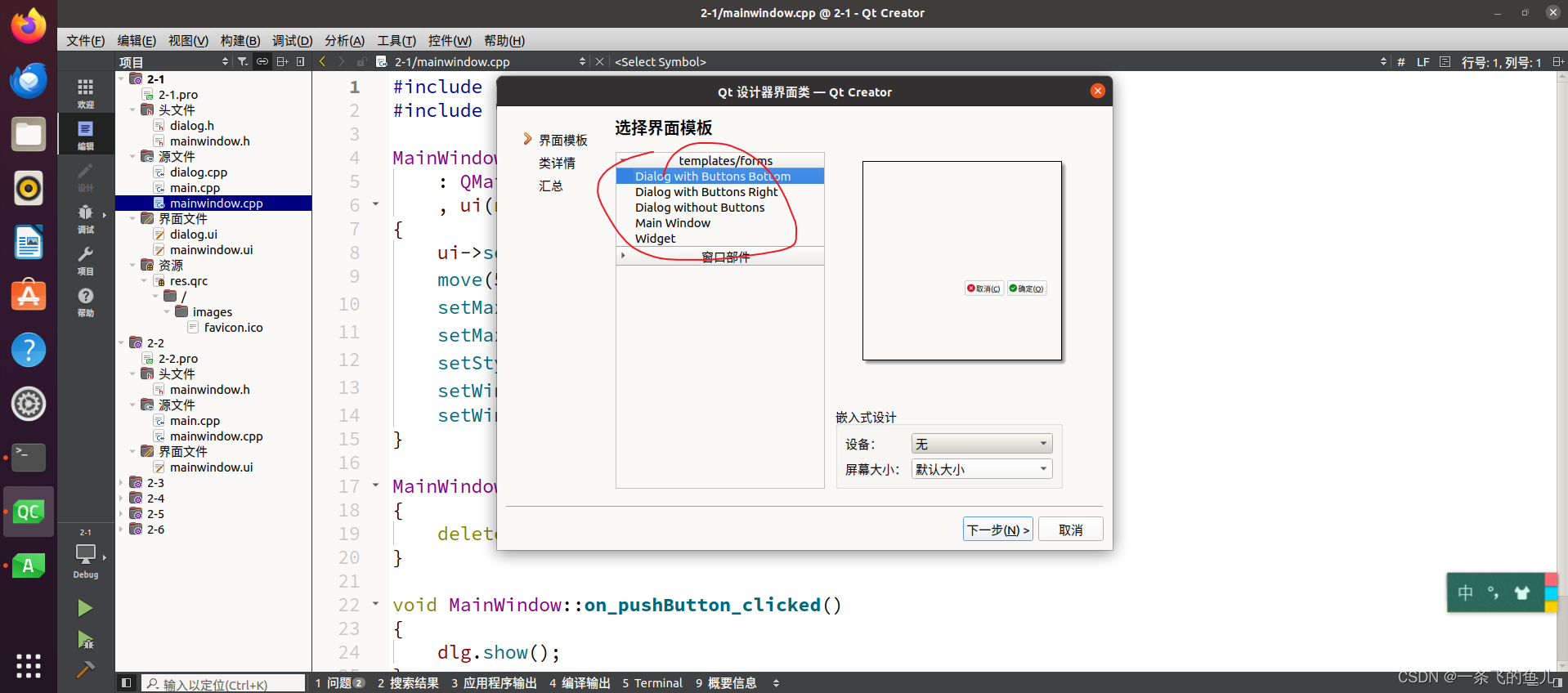
一直下一步 点击完成之后,系统会自动为我们创建出四个文件
记得在mainwindow.h文件中加上 “#include “dialog.h” ”
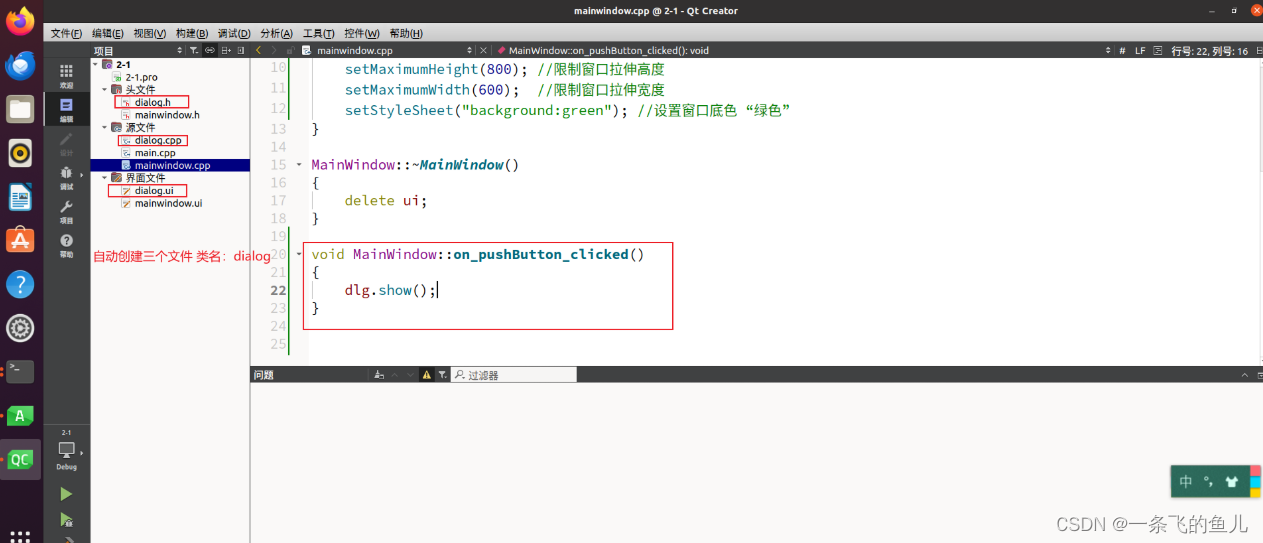
添加图片
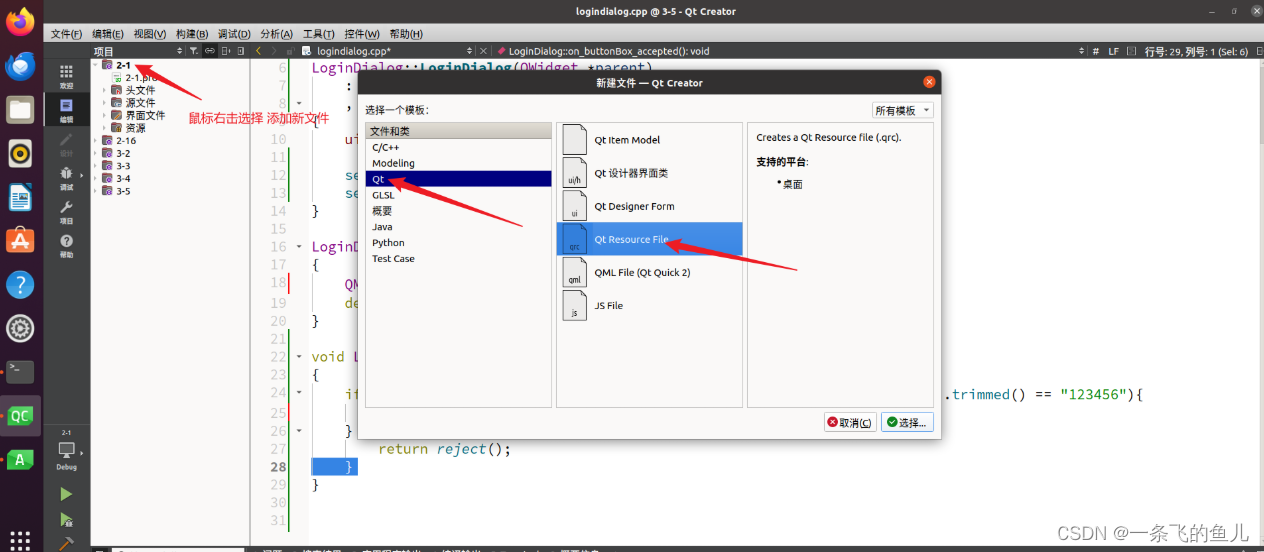
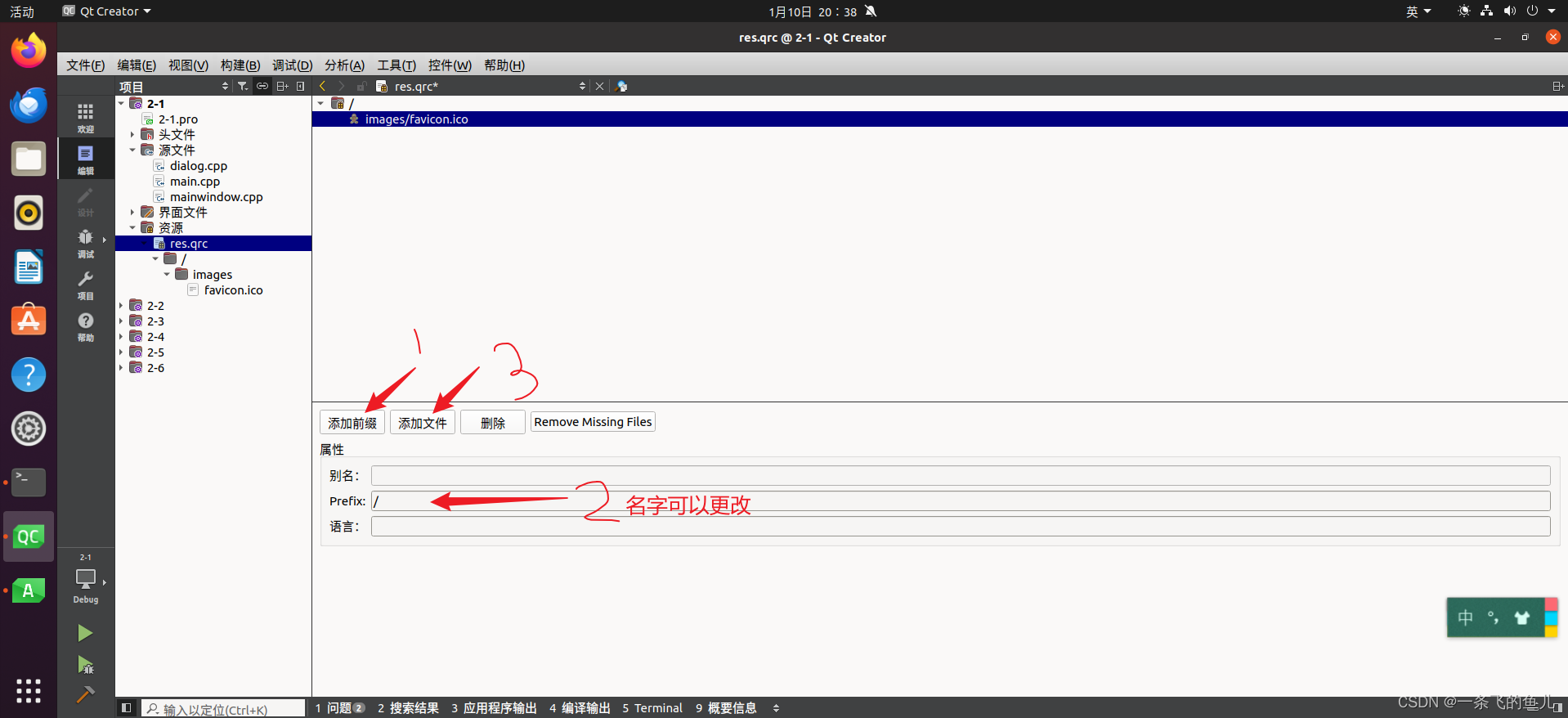
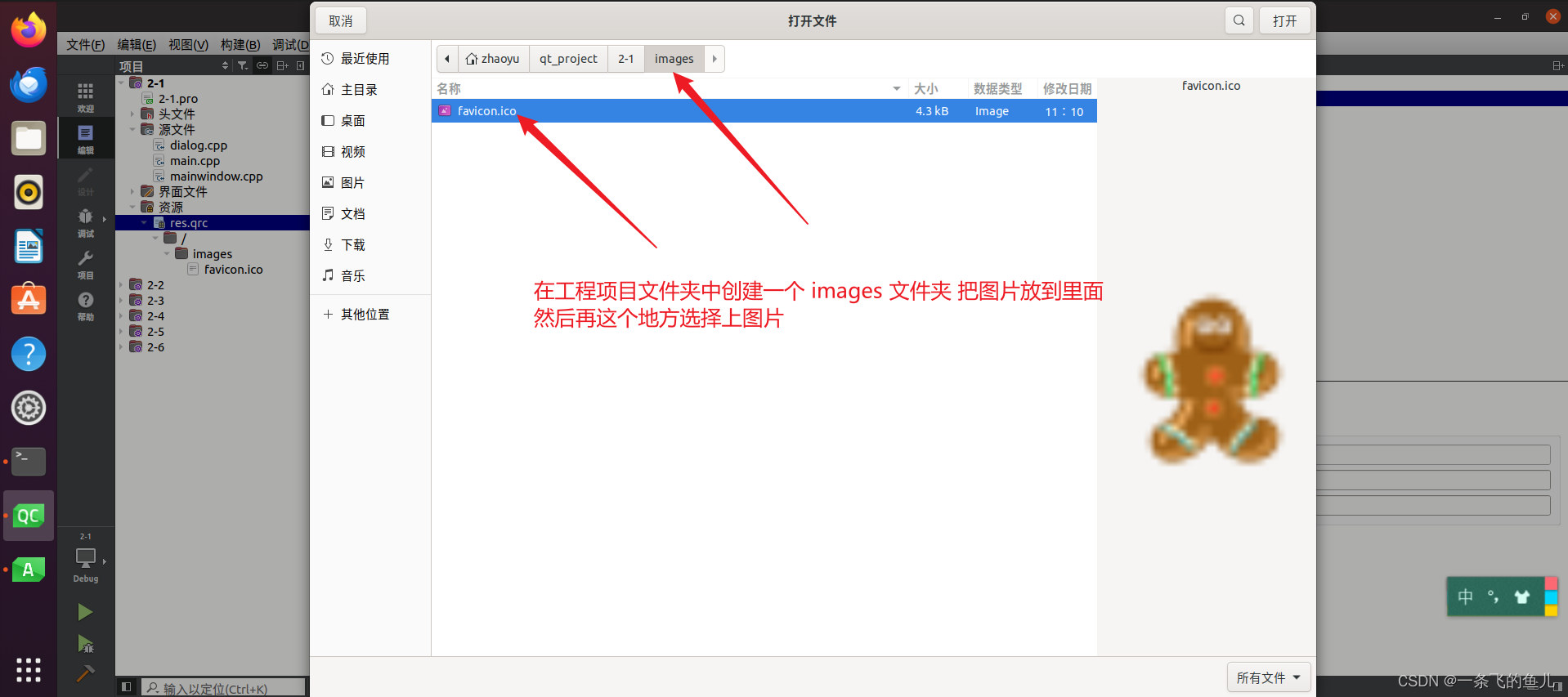
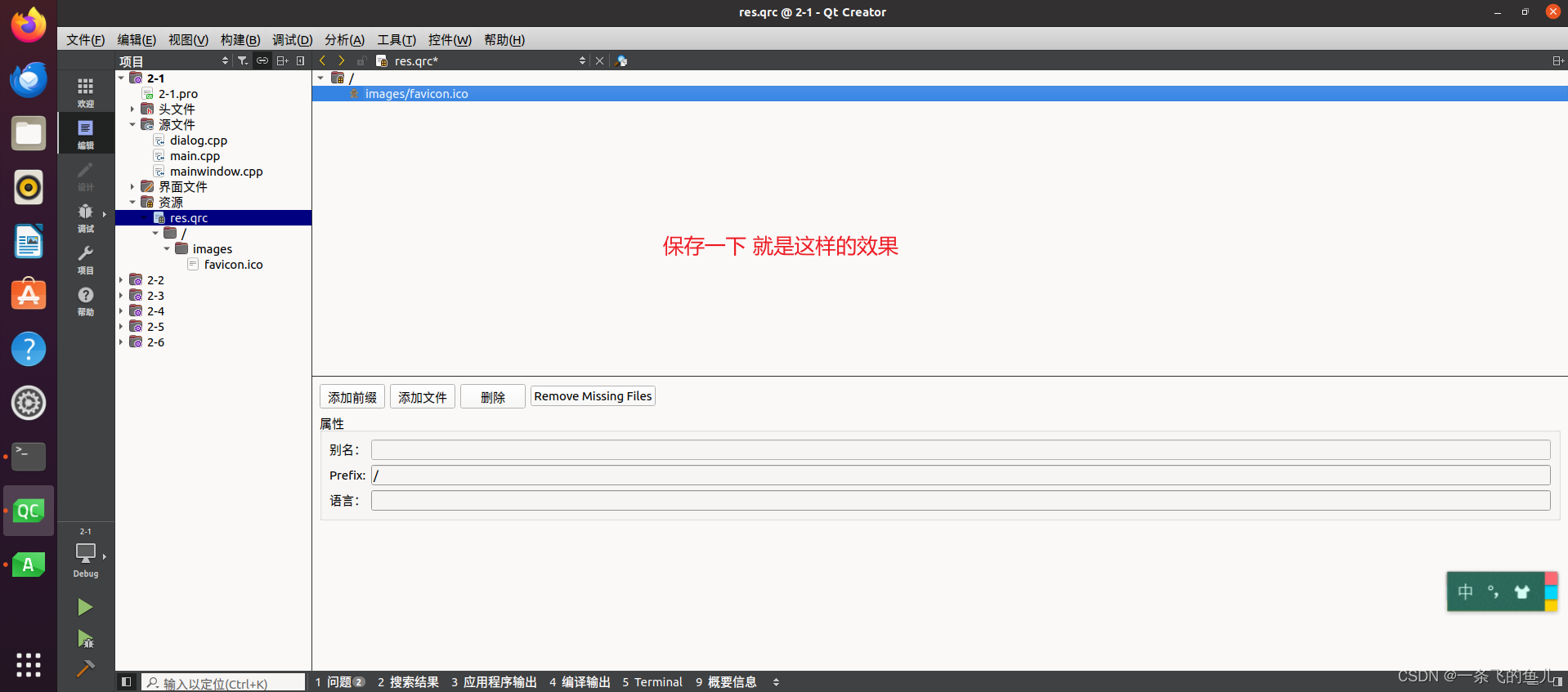
注:图标可以去阿里矢量图库下载: https://www.icon font.cn/ 或者https://www.51tool.com/ico/?action=make 转换ico图标。
-
修改代码
#include "mainwindow.h" #include "ui_mainwindow.h" MainWindow::MainWindow(QWidget *parent) : QMainWindow(parent) , ui(new Ui::MainWindow) { ui->setupUi(this); move(500,150); //移动窗口位置 setMaximumHeight(800); //限制窗口拉伸高度 setMaximumWidth(600); //限制窗口拉伸宽度 setStyleSheet("background:green"); //设置窗口底色 “绿色” setWindowTitle("打开 QT 新世界!!!"); //窗口表头 setWindowIcon(QIcon(":/images/favicon.ico")); //这一块的路径:在左边项目栏->选中favicon.ico文件->鼠标右击->选择Copy Path...选项 } MainWindow::~MainWindow() { delete ui; } void MainWindow::on_pushButton_clicked() { dlg.show(); }运行效果:
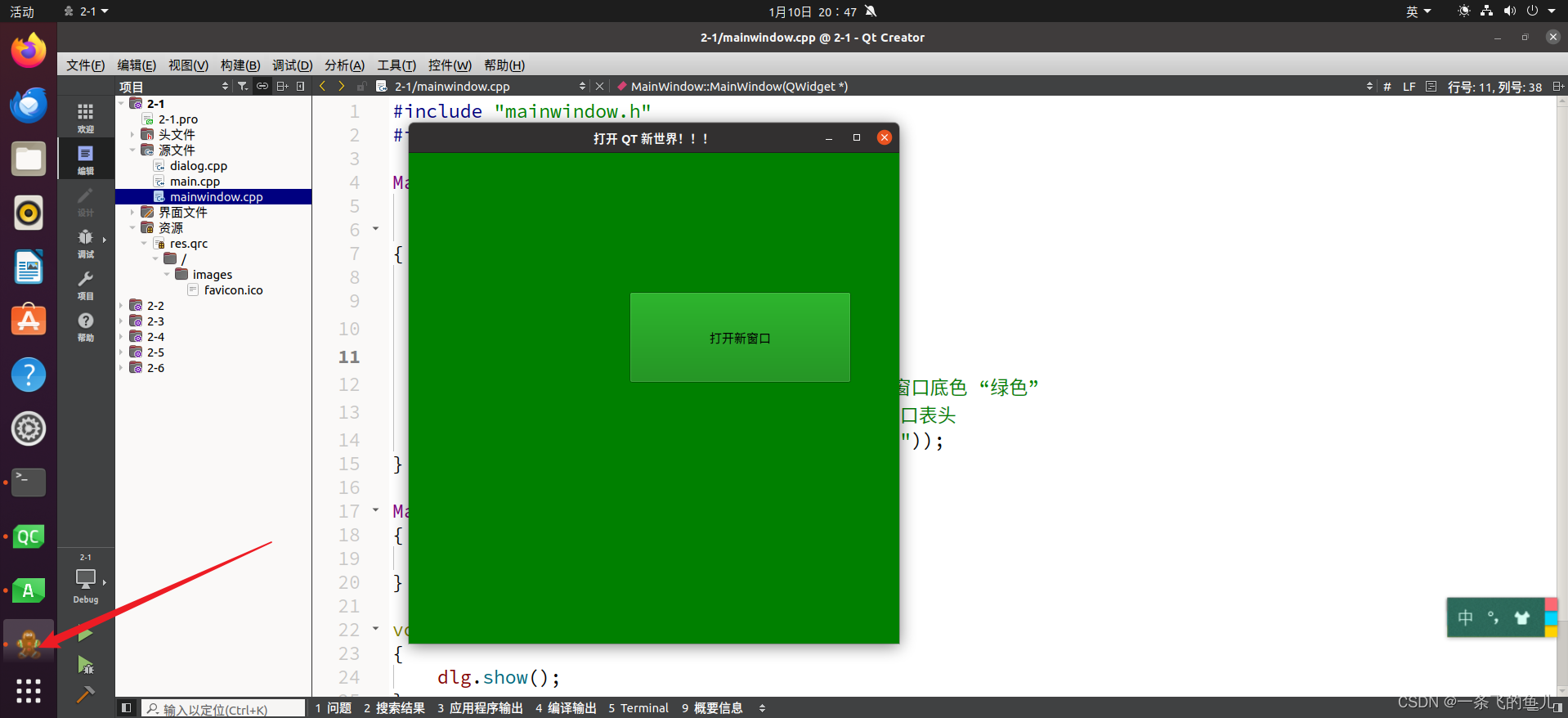
注意:窗口左上角的图标显示不出来,是跟ubuntu系统 的显示相关(windows环境下正常显示)。
2.1.3 多窗体调用
-
创建基于QMainWindow的项目
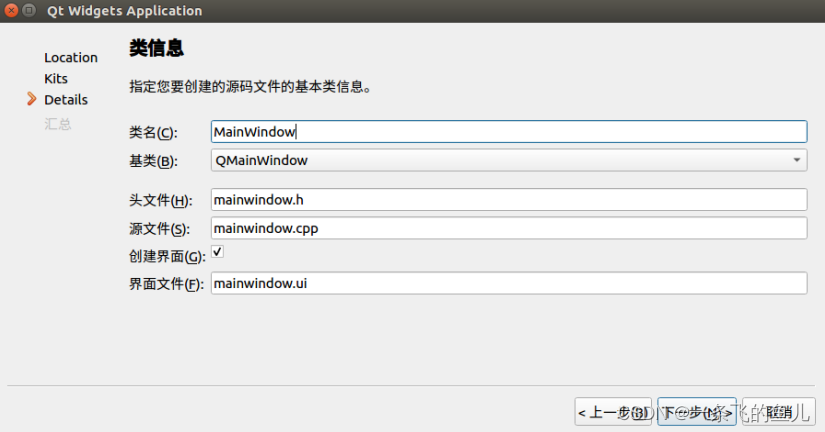
-
增加新的窗口类
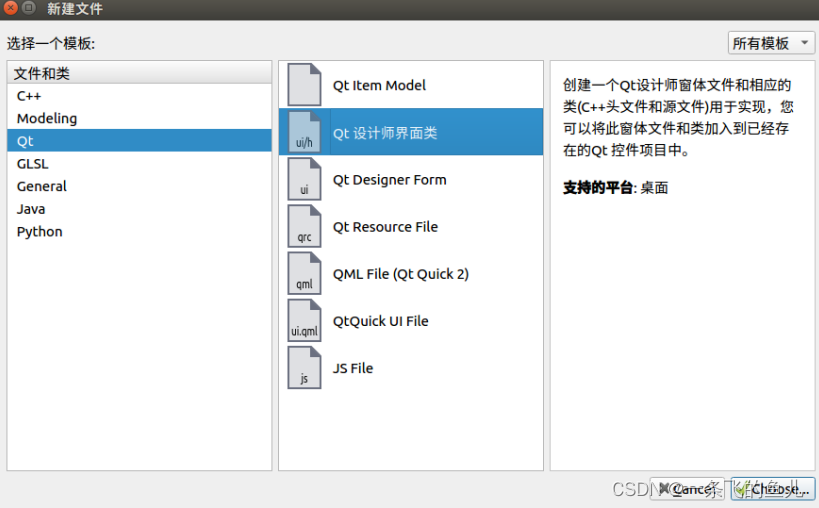

-
代码编辑
#ifndef MAINWINDOW_H #define MAINWINDOW_H #include <QMainWindow> #include "dialog.h" QT_BEGIN_NAMESPACE namespace Ui { class MainWindow; } QT_END_NAMESPACE class MainWindow : public QMainWindow { Q_OBJECT public: // 构造函数 MainWindow(QWidget *parent = nullptr); // 析构函数 ~MainWindow(); private slots: // 槽函数,处理按钮点击事件 void on_pushButton_clicked(); private: // UI指针 Ui::MainWindow *ui; // 对话框实例 Dialog dlg; }; #endif // MAINWINDOW_H
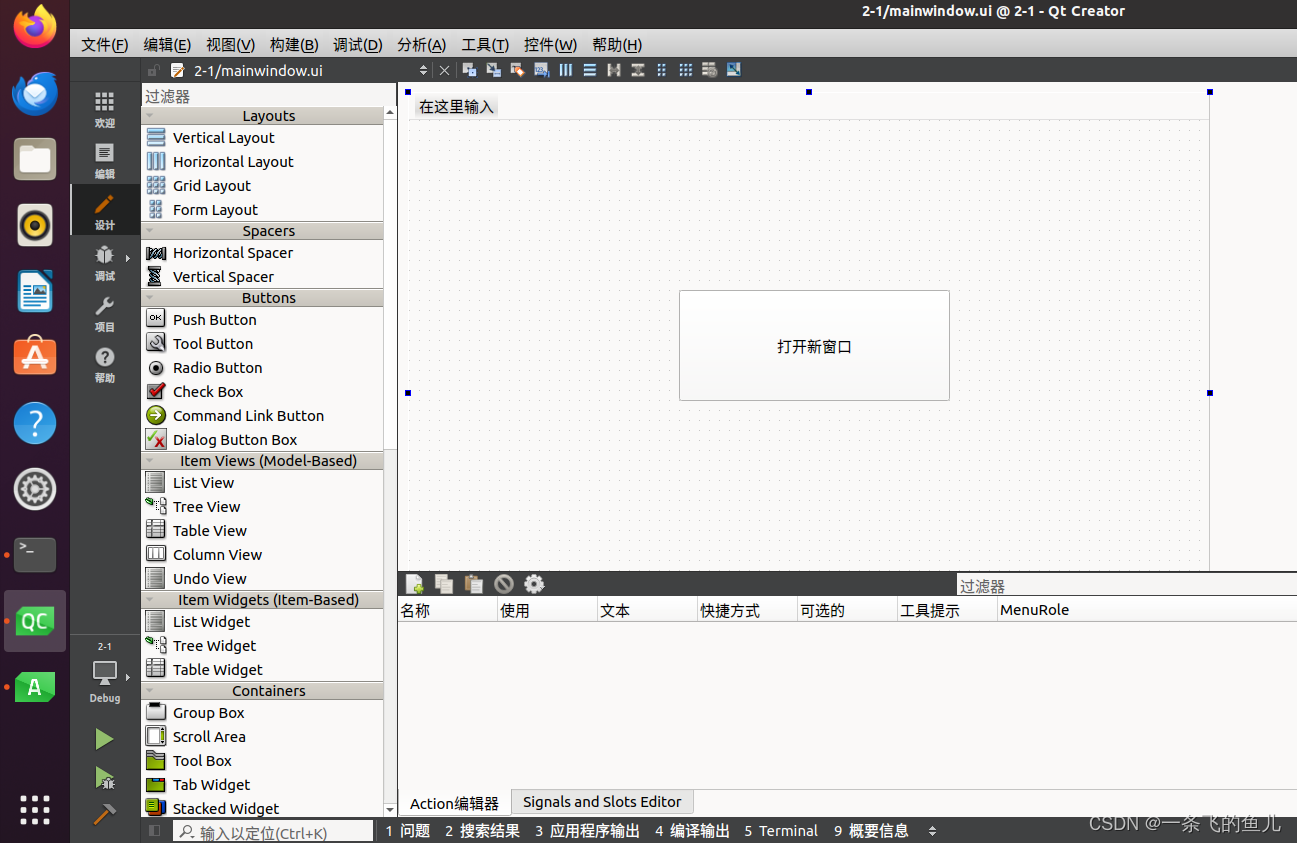
-
添加按钮对应的槽函数
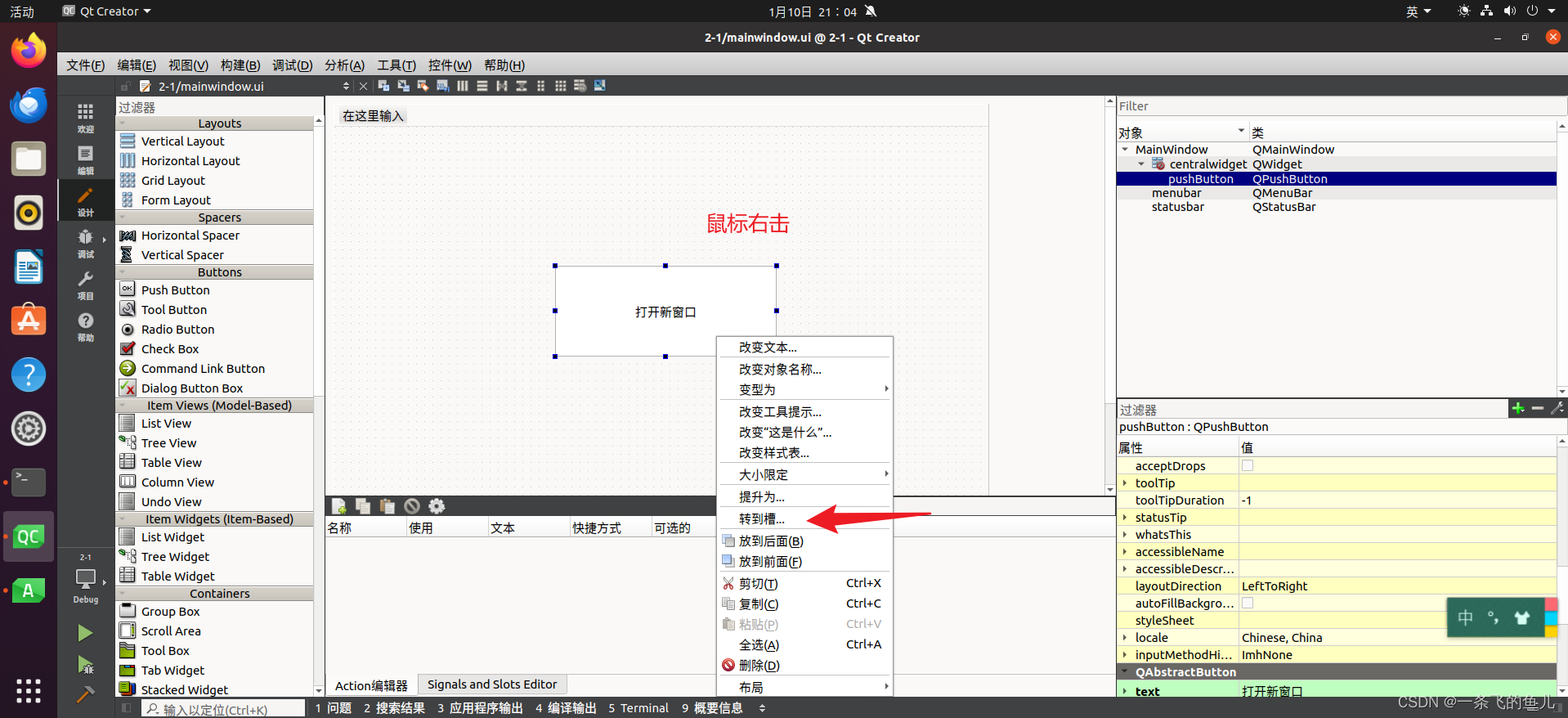
/* mainwindow.cpp */ #include "mainwindow.h" #include "ui_mainwindow.h" MainWindow::MainWindow(QWidget *parent) : QMainWindow(parent), ui(new Ui::MainWindow) { // 在构造函数中初始化界面 ui->setupUi(this); } MainWindow::~MainWindow() { // 在析构函数中释放界面对象的内存 delete ui; } void MainWindow::on_pushButton_clicked() { // 当按钮被点击时,显示对话框 dlg.show(); } -
运行效果
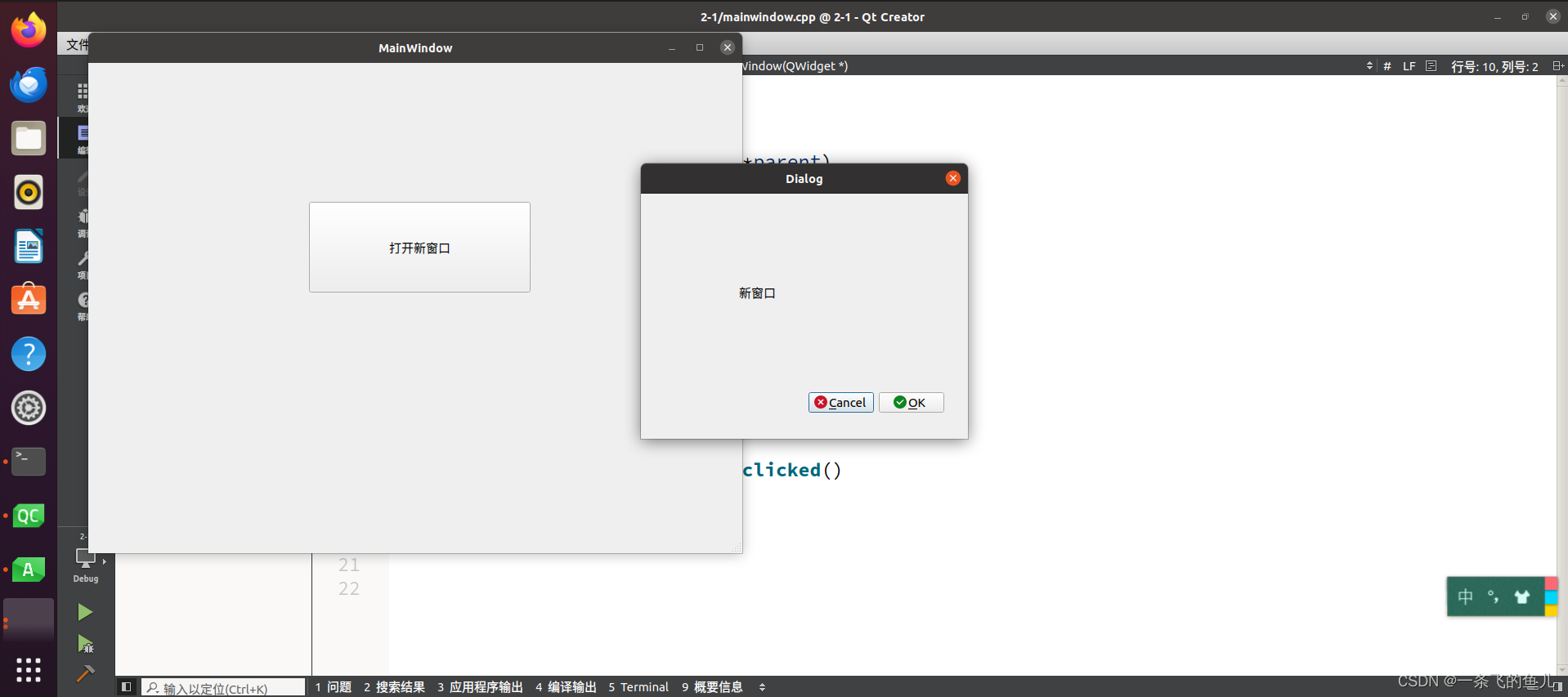
本文来自互联网用户投稿,该文观点仅代表作者本人,不代表本站立场。本站仅提供信息存储空间服务,不拥有所有权,不承担相关法律责任。 如若内容造成侵权/违法违规/事实不符,请联系我的编程经验分享网邮箱:chenni525@qq.com进行投诉反馈,一经查实,立即删除!